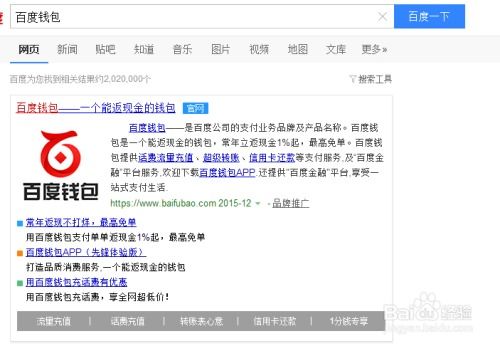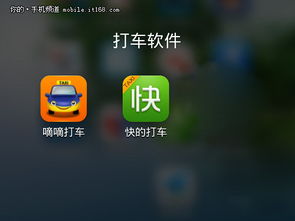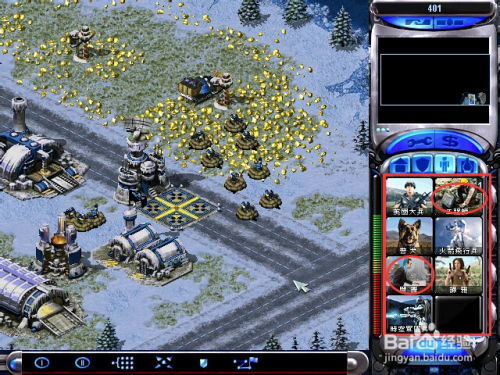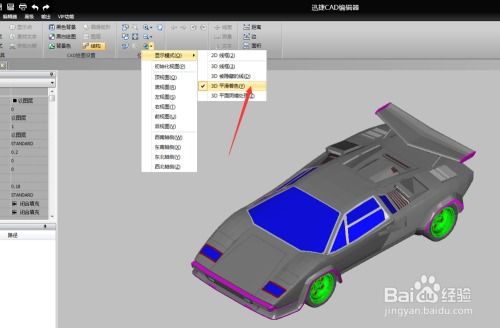centos下如何增加dns
时间:2023-05-24 来源:网络 人气:
在使用CentOS时,我们有时需要增加DNS服务器来解析域名。本篇文章将详细介绍CentOS下如何增加DNS服务器,让您不再为DNS问题而烦恼。
一、了解DNS服务器
DNS(DomainNameSystem)是一个用于将域名转换为IP地址的系统。当我们在浏览器中输入域名时,计算机会通过DNS获取该域名对应的IP地址,然后再连接到该IP地址对应的服务器上。
二、查看当前DNS配置情况
在修改DNS之前,我们需要先查看当前的DNS配置情况。可以通过以下命令查看:
cat/etc/resolv.conf
如果输出内容中有“nameserver”行,则表示已经配置了DNS服务器。如果没有,则表示还未配置。
三、增加DNS服务器
1.修改resolv.conf文件
我们可以通过修改resolv.conf文件来增加DNS服务器。可以使用以下命令打开该文件:
vi/etc/resolv.conf
在最后一行添加“nameserverDNS_IP”,其中“DNS_IP”为要添加的DNS服务器IP地址。例如:
nameserver8.8.8.8
2.修改NetworkManager配置文件
如果您使用的是NetworkManager来管理网络连接,则可以通过修改其配置文件来增加DNS服务器。可以使用以下命令打开该文件:
vi/etc/NetworkManager/NetworkManager.conf
在[main]部分添加“dns=none”,然后在[ipv4]或[ipv6]部分添加“DNS=IP_ADDRESS”,其中“IP_ADDRESS”为要添加的DNS服务器IP地址。例如:
[main]
dns=none
[ipv4]
DNS=8.8.8.8
修改完毕后,保存并退出文件。
3.修改网络连接配置文件
如果您不使用NetworkManager来管理网络连接,则可以通过修改网络连接配置文件来增加DNS服务器。可以使用以下命令打开该文件:
vi/etc/sysconfig/network-scripts/ifcfg-eth0
在该文件末尾添加以下内容:
DNS1=8.8.8.8
DNS2=8.8.4.4
其中“DNS1”和“DNS2”分别为要添加的两个DNS服务器IP地址。
修改完毕后,保存并退出文件。
四、测试DNS服务器是否生效
完成以上步骤后,我们需要测试一下新添加的DNS服务器是否生效。可以使用以下命令测试:
pingbaidu.com
如果能够正常ping通,则表示新添加的DNS服务器已经生效。
总结:
本文介绍了CentOS下如何增加DNS服务器。无论是通过修改resolv.conf文件、NetworkManager配置文件还是网络连接配置文件,都相对简单易懂。希望本文对您有所帮助!

imtoken钱包:https://cjge-manuscriptcentral.com/software/5276.html
相关推荐
教程资讯
教程资讯排行

系统教程
-
标签arclist报错:指定属性 typeid 的栏目ID不存在。